Come impostare una riunione ricorrente in Teams

Hai bisogno di pianificare riunioni ricorrenti su MS Teams con gli stessi membri del team? Scopri come impostare una riunione ricorrente in Teams.
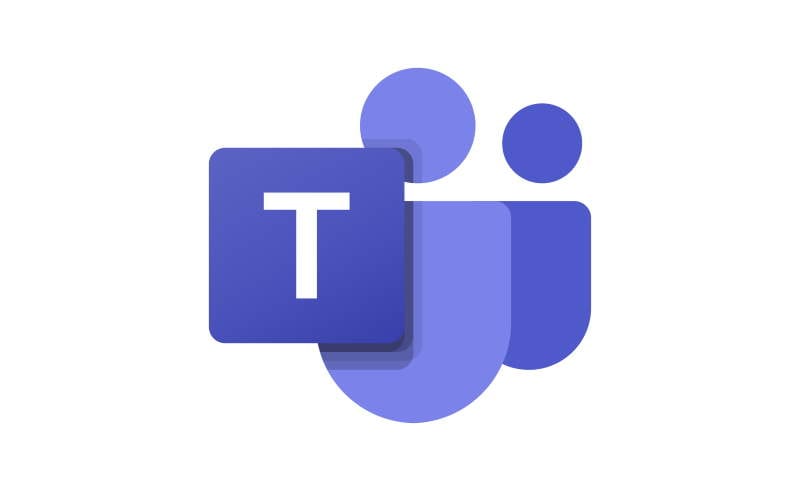
Sapevi che le animazioni GIF esistono da Windows 2.0? Sì, hai ricordato correttamente, Windows 2.0 è stato rilasciato nel 1987. Ciò significa che il formato GIF ha 34 anni.
Ma se ti trovi in questa pagina, probabilmente è perché stai cercando un modo per disattivare le animazioni in Microsoft Teams. Entriamo subito e vediamo come puoi farlo.
Dopo aver disabilitato le animazioni di Teams, potrai comunque riprodurre le GIF. L'unica differenza è che le GIF non verranno più riprodotte automaticamente. È necessario premere il pulsante di riproduzione per vedere l'animazione.
Avvia Teams e fai clic sulla tua immagine del profilo.
Selezionare Impostazioni e fare clic su Generale .
Quindi scorrere fino a Display .
Seleziona la casella di controllo Disattiva animazioni .
Riavvia Teams per applicare le modifiche.
Se sei un amministratore IT e vuoi fare un ulteriore passo avanti, puoi modificare i criteri di messaggistica in modo da disattivare GIF, meme e adesivi.
Vai all'interfaccia di amministrazione di Teams.
Fare clic su Criteri di messaggistica .
Individua e disabilita le seguenti impostazioni:

Applicare le modifiche.
Una volta disabilitate queste impostazioni, gli utenti di Teams non saranno in grado di inserire GIF, meme e adesivi nelle loro conversazioni di chat.
Tuttavia, se cambi idea e decidi di consentire alle persone di utilizzare le GIF, puoi filtrare le immagini animate in base alla classificazione dei contenuti. Sono disponibili tre opzioni:
Se gestisci gli account Teams di una scuola, potresti voler applicare le modifiche a tutta l'organizzazione. Il blocco completo delle animazioni di Teams può avere un impatto positivo sull'attenzione degli studenti. Sebbene le GIF e altri tipi di contenuti animati siano divertenti da usare, possono distrarre gli studenti dalle lezioni.
Le animazioni della chat sono davvero divertenti, ma potrebbero distrarre troppo per alcuni utenti di Teams. Se non vuoi essere distratto da innumerevoli GIF che compaiono nella finestra della chat di Teams, puoi semplicemente disabilitare i contenuti animati e le emoticon.
Da che parte stai? Ami o odi le animazioni di Teams? Condividi i tuoi pensieri nei commenti qui sotto.
Hai bisogno di pianificare riunioni ricorrenti su MS Teams con gli stessi membri del team? Scopri come impostare una riunione ricorrente in Teams.
Microsoft Teams attualmente non supporta la trasmissione delle riunioni e delle chiamate sulla TV nativamente. Ma puoi usare un
Attualmente, non è possibile disabilitare le domande anonime negli eventi dal vivo di Microsoft Teams. Anche gli utenti registrati possono inviare domande anonime.
Se la suoneria secondaria di Microsoft Teams non funziona, segui queste soluzioni per ripristinare le funzionalità delle notifiche.
Scopri come eliminare e modificare i messaggi in Microsoft Teams, inclusi chat e canali, in pochi semplici passaggi.
Segui questi semplici passaggi per lasciare un team in Microsoft Teams. Scopri come uscire da un team e da un
Scopri come risolvere il problema dello stato sconosciuto in Microsoft Teams con aggiornamenti, disconnessioni e controlli della rete.
Scopri come il tuo datore di lavoro può monitorare le tue attività in Microsoft Teams e quali misure puoi adottare per proteggere la tua privacy.
Scopri come modificare lo sfondo in Microsoft Teams utilizzando gli effetti di sfondo e altre funzionalità. Ottieni consigli utili e informazioni aggiornate per migliorare la tua esperienza.
Se Microsoft Teams non riesce a rilevare la videocamera, ecco alcune soluzioni rapide per risolvere il problema e tornare a comunicare con facilità.
Scopri come generare automaticamente una trascrizione di Microsoft Teams per le tue riunioni, semplificando il processo di documentazione.
A volte Microsoft Teams potrebbe non avviarsi con il codice di errore caa82ee2. Scopri come svuotare la cache e rimuovere le credenziali per risolvere il problema.
Scopri come risolvere i problemi di notifiche in Microsoft Teams abilitando le attività in background sul tuo smartphone.
Scopri come mantenere il tuo stato "disponibile" in Microsoft Teams con le nostre soluzioni pratiche e suggerimenti.
Scopri come testare la fotocamera su Microsoft Teams per garantire un
Scopri come impostare un messaggio Fuori sede su Microsoft Teams e rendi la tua comunicazione più efficace.
Scopri come assegnare e richiedere il controllo dello schermo durante le riunioni su Microsoft Teams, migliorando l
Scopri come affrontare il codice di errore CAA20004 di Microsoft Teams, risolvendo problemi di accesso e configurazioni dell’account.
Scopri come utilizzare le sale breakout in Microsoft Teams per ottimizzare le riunioni di gruppo. Guida passo-passo.
Errore di accesso caa2000b è un codice di errore davvero temuto. Scopri come risolverlo e ripristinare l
Hai dei file RAR che vuoi convertire in file ZIP? Scopri come convertire un file RAR nel formato ZIP.
Hai bisogno di pianificare riunioni ricorrenti su MS Teams con gli stessi membri del team? Scopri come impostare una riunione ricorrente in Teams.
Ti mostriamo come cambiare il colore dell
In questo tutorial, ti mostriamo come cambiare l
Spotify può risultare fastidioso se si apre automaticamente ogni volta che accendi il computer. Disabilita l
Se LastPass non riesce a connettersi ai suoi server, svuota la cache locale, aggiorna il gestore di password e disabilita le estensioni del tuo browser.
Microsoft Teams attualmente non supporta la trasmissione delle riunioni e delle chiamate sulla TV nativamente. Ma puoi usare un
Scopri come risolvere l
Ti stai chiedendo come integrare ChatGPT in Microsoft Word? Questa guida ti mostra esattamente come farlo con l\
Mantieni la cache del tuo browser Google Chrome pulita seguendo questi passaggi.
























